
1. 먼저 새로운 엑셀 테이블을 생성하고 위에서 [데이터] - [새 쿼리] - [파일에서] - [폴더에서]를 클릭합니다. 그런 다음 폴더를 선택하십시오.
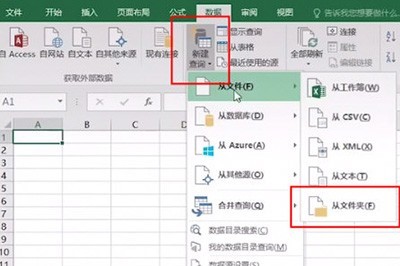
2. 폴더를 선택한 후 확인을 클릭하면 폴더의 이름과 기타 정보가 자동으로 Excel로 가져옵니다.
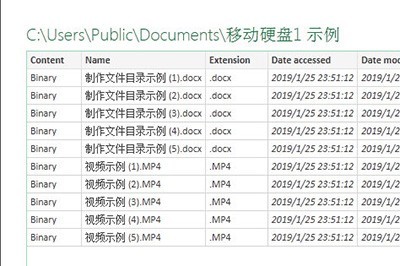
3. 그러면 폴더의 모든 파일 정보가 Excel 표에 표시됩니다.
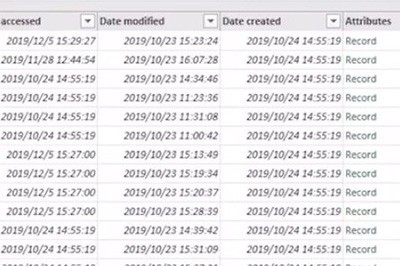
4. 그런 다음 파일 주소 열과 이름 열을 선택하고 [다른 열 삭제]를 마우스 오른쪽 버튼으로 클릭하면 테이블에 파일 이름과 해당 주소만 남게 됩니다. 마지막으로 닫기 및 업로드를 클릭하면 전체 디렉토리가 훨씬 더 명확해집니다.
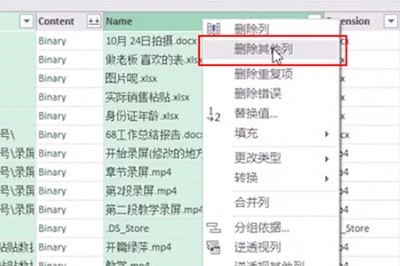
5. 다음으로 해야 할 일은 빠르게 열 파일 목록을 만들고 다음 코드에 =HYPERLINK([@[Folder Path]]&[@Name],"Open Folder")를 입력하는 것입니다. 가장 오른쪽 목록.
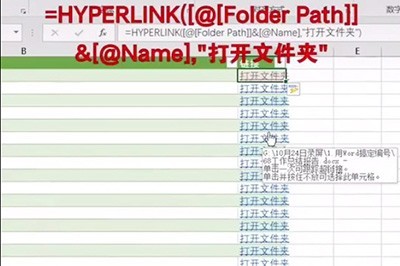
위 내용은 Excel에서 파일 액세스 경로를 만드는 방법_Excel에서 파일 액세스 경로를 만드는 방법의 상세 내용입니다. 자세한 내용은 PHP 중국어 웹사이트의 기타 관련 기사를 참조하세요!